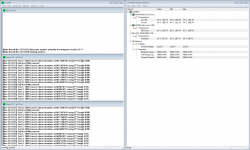- Registriert
- 29 Dez. 2007
- Beiträge
- 973
Hinweis: Normalerweise sollten alle Tools/Anleitungen ohne Probleme funktionieren, trotzdem Erfolgt die Nutzung natürlich auf eigene Gefahr!
Inhalt:
01) Lüfter regulieren (ACPI Script für Notebook Hardware Control)
02) Temperatur verringern durch untervolten (Lüfter springt seltener an)
03) Wärmeleitpad gegen Wärmeleitpaste austauschen (Temperatur verringern -> Lüfter springt seltener an)
04) Akku Beep deaktivieren
05) C4-State - hochfrequentes Pfeifen (im Energiesparmodus/idle)
06) Laufwerk drosseln (Lautstärke/Drehzahl verringern)
07) Downgrade: Vista -> XP (Bluescreen)
08) CPU Upgrade (N200, N500)
09) Garantieerweiterung (N100/N200/N500)
10) Ram Upgrade
11) Bios Update
12) DVD Laufwerk/Brenner durch HDD Bay ersetzen (N200/N100)
Inhalt:
01) Lüfter regulieren (ACPI Script für Notebook Hardware Control)
02) Temperatur verringern durch untervolten (Lüfter springt seltener an)
03) Wärmeleitpad gegen Wärmeleitpaste austauschen (Temperatur verringern -> Lüfter springt seltener an)
04) Akku Beep deaktivieren
05) C4-State - hochfrequentes Pfeifen (im Energiesparmodus/idle)
06) Laufwerk drosseln (Lautstärke/Drehzahl verringern)
07) Downgrade: Vista -> XP (Bluescreen)
08) CPU Upgrade (N200, N500)
09) Garantieerweiterung (N100/N200/N500)
10) Ram Upgrade
11) Bios Update
12) DVD Laufwerk/Brenner durch HDD Bay ersetzen (N200/N100)
01) Lüfter regulieren (ACPI Script für Notebook Hardware Control)
- Benötigte Programme/Dateien:
Notebook Hardware Control: *klick*
Lüfterscript (N100): *klick*
Lüfterscript (N200): *klick*
Lüfterscript (N500): *klick*
für N100
<?xml version="1.0"?>
<Lenovo>
<Model name="0768FPG" location="SYSTEM" class="N100" file="Lenovo.cs" />
</Lenovo>
0768FPG ist die Modelbezeichnung, die müsst ihr in die von eurem Notebook umändern.
für N200
<?xml version="1.0"?>
<Lenovo>
<Model name="0769E8G" location="SYSTEM" class="N200" file="Lenovo.cs" />
</Lenovo>
0769E8G ist die Modelbezeichnung, die müsst ihr in die von eurem Notebook umändern
für N500
<?xml version="1.0"?>
<Lenovo>
<Model name="423337G" location="SYSTEM" class="N500" file="Lenovo.cs" />
</Lenovo>
423337G ist die Modelbezeichnung, die müsst ihr in die von eurem Notebook umändern.
Die Modellnummer findet ihr z.B. auf der Unterseite des Notebooks!
Anschließend kopiert ihr die beiden Dateien (lenovo.cs und geänderte lenovo.xml) in den "acpi"-Ordner im Notebook Hardware Control Verzeichnis auf der Festplatte (bei mir z.B. E:\Computer\Notebook Hardware Control\acpi).
Danach müsst ihr Notebook Hardware Control starten und in der Registerkarte Settings auf "Show all NHC Options and Settings" klicken.
Jetzt sollte eine Registerkarte "ACPI" auswählbar sein, auf die ihr klicken müsst.
Dort muss dann "Enable ACPI Control System" aktiviert werden.
Weiter geht's mit den ACPI Einstellungen indem ihr auf "Show ACPI Control System Details" klickt.
Dort muss unter "Fan Config" "Enable" aktiviert sein. Zum Schluss könnt ihr noch die gewünschten Temperaturen bei denen der Lüfter an bzw. ausgehen soll festlegen. (unter FAN ON/FAN OFF Temperature)
Quelle für das Script: 3000 n200 0769 Lüftersteuerung Lüfter Problem Laut
Vorsicht wegen der Grafikkarte/Festplatte!
Vor allem wenn ihr eine dezidierte (keine onboard) Grafikkarte habt solltet ihr die Temperaturen überprüfen, da diese auch vom
Lüfter mit gekühlt werden der dann seltener anspringt!
02) Temperatur verringern durch untervolten (Lüfter springt seltener an)
- Alternativ: Tutorial eines Forenusers mit Bildern!
Benötigte Programme/Dateien:
Prime95: *klick*
RMClock: *klick*
Zuerst müsst ihr die Programme runterladen und RMClock installieren (Prime95 benötigt keine Installation!)
Anschließend startet ihr RMClock.
Als erstes solltet ihr unter Advanced CPU Settings gehen und "Apply these Settings at Startup" aktivieren. Außerdem ist noch unter CPU Type selection "Mobile" auszuwählen. Danach müsst ihr das Programm evtl. neu starten. Jetzt solltet ihr euch versichern, dass wirklich euer Prozessor ausgewählt ist (z.B. unter CPU-Info).
Jetzt geht ihr auf "Profiles" und "Performance on Demand". Dort aktiviert ihr sowohl unter "AC-Power" als auch unter "Battery" "Use P-state transistions (PST). Darunter muss der Index von jedem Multiplikator den ihr nutzen wollt auch ausgewählt werden (am besten alle). Bei "use throttling" müsst ihr nichts einstellen.
Anschließend klickt ihr wieder auf "Profiles" und wählt unter "Current" jeweils "Perfomance on Demand" aus.
Jetzt deaktiviert ihr unten "Auto Adjust intermediate-states VID" und klickt danach auf Defaults und Apply.
Nun geht's ans untervolten. Dazu verringert ihr unter "VID" die Voltage für die verschiedenen Multiplier (FID). Das macht ihr indem ihr erstmal alle bis auf den höchsten deaktiviert. Also vornen die Häckchen entfernen und auf "apply" klicken. Anschließend könnt ihr für diesen Multiplier die Volate heruntersetzen. Wer auf Nummer sicher gehen will verringert die Voltage immer in den kleinstmöglichen Schritten. Nachdem ihr sie geändert habt müsst ihr auf "apply" klicken.
Nun kommt Prime95 ins Spiel. Startet das Programm und führt den "Small FFTs" Test aus. Am Anfang reicht ein kurzer Durchlauf (5-15 Min), wenn die ihr dann in die niedrigen Regionen kommt sollte das Programm schon mal eine halbe Stunde laufen lassen. Der endgültige Wert sollte auf jeden Fall mehrere Stunden getestet werden und stabil laufen!
Wenn ihr mit dem größten Multiplier fertig seid könnt ihr den nächst größten nehmen. Also aktiviert jetzt nur diesen. (Vorsicht! Hier muss unter Profile -> Perfomance on Demand auch der Index wieder entsprechend aktiviert werden!).
Hier könnt ihr natürlich gleich die Voltage vom dem höchsten Multiplier nehmen und die Versuchen für den zweithöchsten noch weiter zu verringern. Getestet wird wie oben schon beschrieben.
So arbeitet ihr euch bis zu dem kleinsten Multiplier durch. Anschließend wieder unter "Profiles" und auch unter "Perfomance on Demand" jeden Index aktivieren. Wenn jetzt alles getestet ist und stabil läuft könnt ihr unter Settings einstellen, dass sich RMClock automatisch startet.
Info: Bei einigen Mobilen CPUs ist die niedrigste mögliche Voltage auf 0,95V festgelegt, tiefer könnt ihr also nicht so einfach gehen.
Auch hier: Vorsicht wegen der Grafikkarte/Festplatte!
Vor allem wenn ihr eine dezidierte (keine onboard) Grafikkarte habt solltet ihr die Temperaturen überprüfen, da diese auch vom
Lüfter mit gekühlt werden der dann seltener anspringt!
03) Wärmeleitpad gegen Wärmeleitpaste austauschen (Temperatur verringern -> Lüfter springt seltener an)
- Vorsicht! Hier endet evtl. die Garantie/Gewährleistung für Schäden am Prozessor/Mainboard!
Meine Beschreibung trifft aufs N200 (Typ 0769BDG) zu. Beim N500 sollte der Aufbau gleich sein, aber passt trotzdem vor allem da auf, dass nicht irgendwo noch zusätzlich etwas gelöst werden muss, damit ihr es nicht rausreißt!
Das Austauschen an sich ist eigentlich ganz einfach. Hierzu braucht ihr erstmal eine geeignete Wärmeleitpaste wie z.B. die Arctic Silver 5.
Um an den Prozessor zu kommen muss der Deckel über dem Prozessor aufgeschraubt und abgenommen werden (der rechteckige mit den 3 Lüfterrillen der beim Lüfter ist und mit 2 Schrauben befestigt ist).
Anschließend müsst ihr den Kühlkörper abschrauben (Schrauben gehen nicht komplett raus, sondern bleiben in der Halterung drinnen). Bevor ihr ihn rausnehmen könnt müsst ihr den kleinen weißen Stecker ,dessen Kabel über den Kühlkörper verläuft, rausziehen, damit dieser nicht reißt! Außerdem muss der Lüfter abgeschraubt werden.
Danach seht ihr den Prozessor. Nun müsst ihr diesen und den Kühler mit einem nicht fusselnden Tuch und reinem Alkohol, Waschbenzin oder ähnlichem reinigen. Davor solltet ihr natürlich den Prozessor aus dem Slot nehmen! (Um ihn zu lösen einfach die Schraube auf dem Slot um 180° nach rechts drehen.)
Anschließend kann die neue Wärmeleitpaste gleichmäßig und dünn auf den Prozessor verteilt werden (z.B. mit einem kleinen Stück festen Papier/Pappe).
Danach wieder alles zusammenschrauben und den weißen Stecker wieder einstecken.
Jetzt sollte die CPU kühler sein und der Lüfter springt somit seltener an.
Hier bitte auch Vorsicht wegen der Grafikkarte/Festplatte!
Vor allem wenn ihr eine dezidierte (keine onboard) Grafikkarte habt solltet ihr die Temperaturen überprüfen, da diese auch vom
Lüfter mit gekühlt werden der dann seltener anspringt!
04) Akku Beep deaktivieren
- Kurze Anleitung wie ihr den nervigen Ton los werdet:
Vista: Systemsteuerung -> Sound -> Doppelklick auf Lautsprecher: Unter dem Reiter "Pegel" die Lautstärke des PC-Lautsprechers ändern.
Quelle: LENOVO N500 46G AKKU BEEP
XP: Systemsteuerung -> Energieoptionen -> Alarme -> Gewünschten Alarm einstellen
05) C4-State - hochfrequentes Pfeifen (im Energiesparmodus/idle)
- Und zwar gibt mein N200 im Energiesparmodus im idle-Betrieb ein hochfrequentes Pfeifen von sich. Laut einiger anderer Forumsbeiträge liegt das an bestimmten Generationen des Core 2 Duo. Der C4-State verursacht diesen Ton und wird deshalb durch das BIOS anderer Notebooks blockiert. Im N200 kann man mittels RMClock den C4-State manuell deaktivieren (unter Advanced CPU Settings).
Wer den Ton nicht hört, kann meinen Hinweis getrost ignorieren. Aber wer den Ton auch hört, weiß vermutlich wie nervtötend er sein kann.
Danke an mattmilten für den Hinweis (Originalpost: *klick*)
06) Laufwerk drosseln (Lautstärke/Drehzahl verringern)
- Diese Methode scheint beim N500 nicht zu funktionieren (für N500 siehe unten!)
Benötigte Programme:
CD-Bremse: *klick*
Einfach CD Bremse installieren und starten. Danach solltet ihr die Laufwerkschnelligkeit einstellen können. Um eine DVD zu schauen reichen 2x oder 4x normalerweise locker aus und die Geräuschkulisse ist deutlich angenehmer.
Bei mir wurde das Laufwerk nicht sofort erkannt. Ich bin mit Rechtsklick auf das Symbol im Systemtray (unten rechts) und dann auf Laufwerksinfo. Danach habe ich den Test durchgeführt. Nach einem Neustart des Programms hat es bei mir dann geklappt!
für N500
Benötigte Programme:
Toshiba Acoustic Silencer (XP/2000): *klick*
Toshiba Acoustic Silencer (Vista): *klick*
Da das gleiche Laufwerk verbaut ist wie beim Toshiba funktioniert dieser problemlos. Einfach runterladen, installieren und danach noch mal neu starten, bevor ihr in nutzt. Das Programm startet sich dann automatisch beim Systemstart. (wer das nicht will: start -> ausführen -> msconfig /6 eingeben und dort den Autostart von TOSCDSPD.exe verhindern, starten geht dann z.B. auch wenn ihr es braucht mit start -> ausführen -> TOSCDSPD.exe).
Quelle: *klick*
Screen:

Danke an Black_Velvet für den Screen
07) Downgrade: Vista -> XP (Bluescreen)
- Möglichkeit:
Beim Starten per F1 ins Bios und dort auf den Unterpunkt "advanced":
N200: Controller Mode von "AHCI" auf "Compability" umstellen
N500: Sata Mode von "Sata" auf "IDE" umstellen- Möglichkeit:
Sata Treiber per Nlite in Win XP CD einbinden:
Benötigte Programme:
Nlite: *klick*
N200 0769 Treiber: *klick*
N500 Treiber (n500 ist nicht aufgeführt, funktioniert aber trotzdem): *klick*
Wer dies macht sollte auch gleich den aktuellen Service Pack einbinden! (Service Pack 3)
Anleitung: *klick*
Bildergalerie dazu: *klick*
08) CPU Upgrade (N200, N500)
- Vorsicht!
Hier endet evtl. wieder die Garantie/Gewährleistung für Schäden am Mainboard!
Außerdem unbedingt die Temperaturen überwachen, da diese sich bei einem CPU Wechsel mit hoher Wahrscheinlichkeit verändern werden
(Der neue Prozessor sollte ja seine eigene Garantie mitbringen)
Mögliche Prozessoren: (müssten alle laufen, aber trotzdem ohne Gewähr!)
N100/N200
Vorsicht! Das N100/200 hat verschiedene Chipsätze. Deswegen sind nicht alle CPUs zu jedem N100/200 kompatibel. Also erstmal hier nachfragen oder euch selber schlau machen bevor ihr aufrüstet.
Intel Celeron M processor 410 (1.46 GHz), 1-MB L2 cache (533 MHz)
Intel Celeron M processor 420 (1.60 GHz), 1-MB L2 cache (533 MHz)
Intel Celeron M processor 430 (1.73 GHz), 1-MB L2 cache (533 MHz)
Intel Celeron M processor 540 (1.86 GHz), 1-MB L2 cache (533 MHz)
Intel Core™ Solo processor T1300 (1.66 GHz), 2-MB L2 cache (667 MHz)
Intel Core Solo processor T1350 (1.86 GHz), 2-MB L2 cache (533 MHz)
Intel Core Solo processor T1400 (1.83 GHz), 2-MB L2 cache (667 MHz)
Intel Core Duo processor T2050 (1.60 GHz), 2-MB L2 cache (533 MHz)
Intel Core Duo processor T2060 (1.60 GHz), 2-MB L2 cache (533 MHz)
Intel Core Duo processor T2300 (1.66 GHz), 2-MB L2 cache (667 MHz)
Intel Core Duo processor T2300E (1.66 GHz), 2-MB L2 cache (667 MHz)
Intel Core Duo processor T2350 (1.86 GHz), 2-MB L2 cache (667 MHz)
Intel Core Duo processor T2400 (1.83 GHz), 2-MB L2 cache (667 MHz)
Intel Core Duo processor T2500 (2.0 GHz), 2-MB L2 cache (667 MHz)
Intel Core Duo processor T2600 (2.16 GHz), 2-MB L2 cache (667 MHz)
Intel Core 2 Duo processor T5500 (1.66 GHz), 2-MB L2 cache (667 MHz)
Intel Core 2 Duo processor T5600 (1.83 GHz), 2-MB L2 cache (667 MHz)
Intel Core 2 Duo processor T7100 (1.83 GHz), 2-MB L2 cache (800MHz)
Intel Core 2 Duo processor T7200 (2.0 GHz), 4-MB L2 cache (667 MHz)
Intel Core 2 Duo processor T7300 (2.0 GHz), 4-MB L2 cache (800 MHz)
Intel Core 2 Duo processor T7500 (2.2 GHz), 4-MB L2 cache (800 MHz)
Intel Celeron processor 530 (1.73GHz 533MHz 1MBL2)
Intel Celeron processor 550 (2.0GHz 533MHz 1MBL2)
Intel Core 2 Duo processor T5550 (1.83GHz 667MHz 2MBL2)
Intel Core 2 Duo processor T2330 (1.6GHz 533MHz 1MBL2)
Intel Core 2 Duo processor T2310 (1.46GHz 533MHz 1MBL2)
Intel Core 2 Duo processor T5250 (1.5GHz 667MHz 2MBL2)
Intel Core 2 Duo processor T5450 (1.66GHz 667MHz 2MBL2)
Intel Core 2 Duo processor T5470 (1.6GHz 800MHz 2MBL2)
Intel Core 2 Duo processor T7250 (2.0GHz 800MHz 2MBL2)
Intel Core 2 Duo processor T5270 (1.4GHz 800MHz 2MBL2)
Intel Core 2 Duo processor T7700 (2.4GHz 800MHz 4MBL2)
Intel Core 2 Duo processor T5750 (2.00GHz 667MHz 2MBL2)
Intel Core 2 Duo processor T2370 (1.73GHz 533MHz 1MBL2)
Intel Core 2 Duo processor T8100 (2.1GHz 800MHz 3MBL2)
Intel Core 2 Duo processor T8300 (2.4GHz 800MHz 3MBL2)
Intel Core 2 Duo processor T9300 (2.5GHz 800MHz 6MBL2)
(Quelle: *klick*)
N500
Vorsicht! Das N500 hat verschiedene Chipsätze. Deswegen sind nicht alle CPUs zu jedem N500 kompatibel. Also erstmal hier nachfragen oder euch selber schlau machen bevor ihr aufrüstet.
Intel Celeron M processor 575 (2.0 GHz), 1-MB L2 cache
Intel Celeron M processor 585 (2.16 GHz), 1-MB L2 cache
Intel Pentium dual-core processor T3200 (2.0 GHz), 1-MB L2 cache
Intel Pentium dual-core processor T3400 (2.16 GHz), 1-MB L2 cache
Intel Core™ 2 Duo processor P7350 (2.0 GHz), 3-MB L2 cache
Intel Core 2 Duo mobile processor PP8400 (2.26 GHz), 3-MB L2 cache
Intel Core 2 Duo mobile processor P8600 (2.4 GHz), 3-MB L2 cache
Intel Core 2 Duo mobile processor P9500 (2.53 GHz), 6-MB L2 cache
Intel Core 2 Duo mobile processor T5670 (1.8 GHz), 2-MB L2 cache
Intel Core 2 Duo mobile processor T5800 (2.0 GHz), 2-MB L2 cache
Intel Core 2 Duo mobile processor T5900 (2.2 GHz), 2-MB L2 cache
Intel Core 2 Duo mobile processor T9400 (2.53 GHz), 6-MB L2 cache
Intel Core 2 Duo mobile processor T9600 (2.80 GHz), 6-MB L2 cache
Quelle: *klick*
Vor dem Tausch solltet ihr unbedingt die aktuellste Bios Version aufgespielt haben: *klick*
Der Austausch erfolgt dann auf dem gleichen Weg, wie auch die Wärmeleitpaste getauscht wird! (siehe 3. Hilfepunkt)
Hier bitte auch Vorsicht wegen der Grafikkarte/Festplatte!
Wer eine Liste fürs N500, N100 oder weitere Modelle fürs N200 bestätigen kann, darf diese hier gerne posten
09) Garantieerweiterung (N200/N500)
- Lenovo 3000 Care Pack + 1 Jahr Bring-In-Service (41K0500) *klick*
Lenovo 3000 Care Pack + 2 Jahre Bring-In-Service (41k0496) *klick*
Lenovo 3000 Care Pack 3 Jahre PickUp-Return-Service (41K0499) *klick*
Lenovo 3000 Care Pack 3 Jahre Vor-Ort-Service (41K0497) *klick*
Hier könnt ihr prüfen wie lange ihr noch Garantie habt: *klick*
Hier gibts ein Video dazu, wo ihr eure Seriennummer findet: *klick*
Zuletzt bearbeitet: